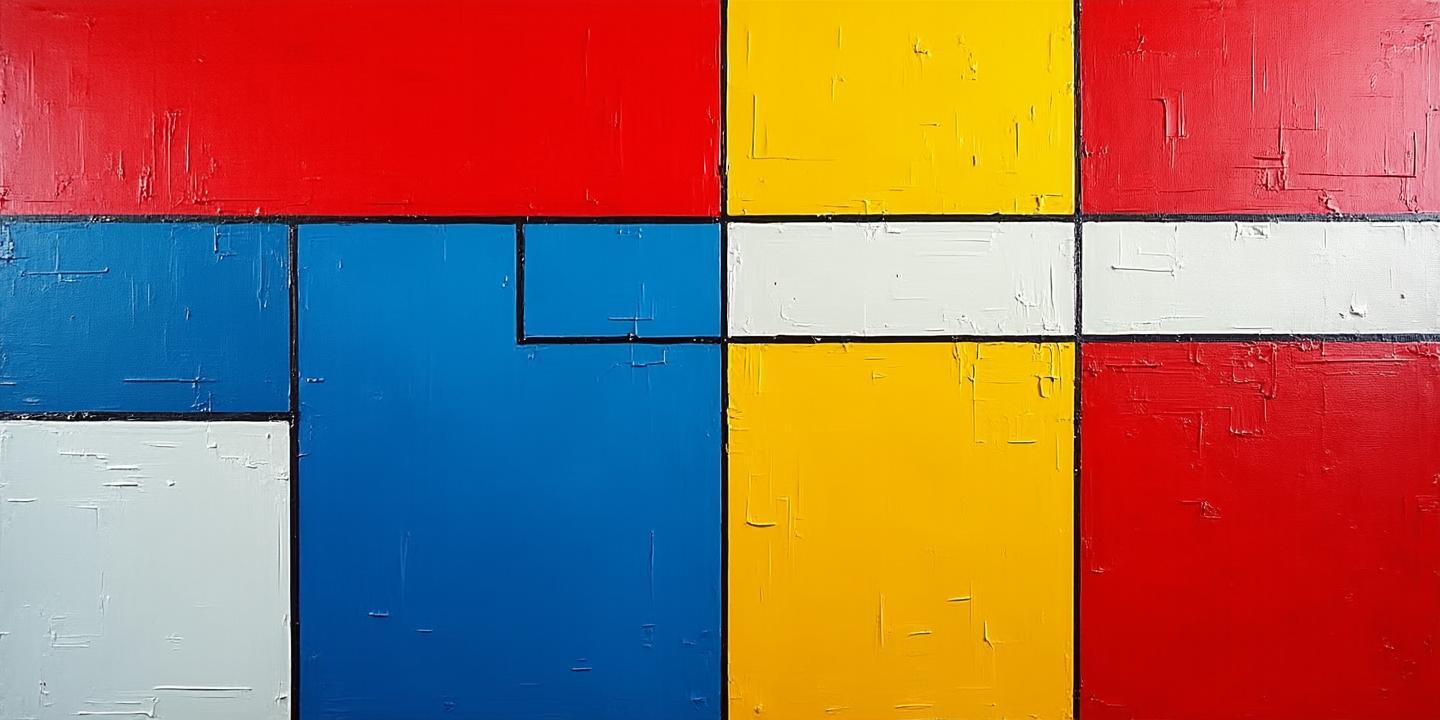
在录制《魔兽争霸》游戏画面时,避免画面拉伸或压缩的核心在于保持游戏原始分辨率与录制设置的一致性,并合理调整画面比例。以下是具体方法及技术细节:
1.调整游戏分辨率与画面比例
魔兽争霸的默认分辨率为1024×768(4:3比例),而现代显示器多为宽屏(如16:9或16:10)。若直接录制宽屏画面,可能导致拉伸或黑边。
找到游戏配置文件(如Mac系统的com.blizzard.WarcraftIII或Windows的注册表项),将Video/reswidth和Video/resheight改为与屏幕匹配的分辨率(如1920×1080),并关闭游戏内“锁定画面比例”选项。
通过工具如《魔兽争霸WAR3宽屏补丁》或d3d8to9插件,强制游戏支持宽屏分辨率,避免录制时画面变形。
2.录制软件设置优化
不同录制软件需针对性调整参数以保持画面比例:
选择与游戏相同的分辨率(如1024×768),帧率设置为30 FPS。若录制高分辨率游戏(如宽屏补丁后的画面),需确保软件捕获模式为“全屏”或“自定义分辨率”。
在“来源”中添加“游戏捕获”,选择“保持原始分辨率”,并在“输出”设置中关闭“重新缩放输出”选项,避免自动压缩。
启用“即时回放”功能时,需手动设置分辨率与游戏一致,并勾选“锁定宽高比”选项。
3.避免后期处理的画面变形
录制后的视频若需剪辑,应避免多次转码或强制缩放:
在Premiere或Vegas中新建项目时,选择与录制素材相同的分辨率(如1024×768),并关闭“自动适配序列设置”。
若上传至视频平台(如B站、YouTube),建议输出分辨率与录制一致,或选择平台支持的宽高比(如16:9),避免平台二次压缩导致变形。
4.分辨率与录制方案的对比
|场景 |推荐分辨率 |录制软件设置 | 注意事项 |
||-|--|--|
| 默认4:3画面(无补丁) | 1024×768 | FRAPS全屏捕获,OBS“保持原始比例” | 避免后期缩放 |
| 宽屏补丁后(16:9) | 1920×1080 | OBS自定义输出分辨率,关闭重新缩放 | 需关闭游戏内“锁定画面比例” |
| 高帧率需求 | 与游戏一致 | GeForce Experience启用“高比特率” | 帧率不超过显示器刷新率 |
5.常见问题与解决方案
原因多为分辨率比例不匹配。需在游戏和录制软件中统一宽高比(如16:9),或通过剪辑软件添加背景填充。
开启录制软件的“无损格式”选项(如FRAPS的24位色深),或提高OBS的码率(建议≥20 Mbps)。
若使用Windows 10/11,建议通过d3d8to9插件将游戏渲染模式改为DX9,减少卡顿和画面异常。

通过以上方法,可有效避免录屏时的画面拉伸或压缩问题,同时兼顾画质与流畅性。核心原则是保持分辨率一致性,并合理利用补丁或插件适配现代显示设备。











战舰世界如何取消防空位置(战舰世界防空船)
2025-03-18 09:05:09大家好,欢迎来到今天的游戏攻略分享。我们将深入探讨《战舰世界》中一个常被玩家忽视但至关重要的操作——如何取消防空位置,以…
光遇攻略:如何通过送蜡烛轻松加好友及注意事项
2025-04-02 12:27:21大家好,在当今的数字时代,游戏已经成为许多人生活中不可或缺的一部分。光遇作为一款备受欢迎的多人游戏,其互动性不仅体现在虚…
热血江湖级脚法装备获取指南:如何高效地获取所需的装备
2025-08-26 10:50:03一、装备核心获取途径1.首领挑战高概率获取高阶装备:挑战对应等级的首领是获取高品质装备(包括鞋子)的核心方式。30级首领…
《热血江湖手游》装备强化攻略:如何通过强化提高角色战斗力
2025-08-17 13:18:59在《热血江湖手游》的江湖世界中,装备强化是角色突破战力瓶颈的核心途径。一件普通的武器经过系统化锻造,可能蜕变为劈山裂石的…
赛尔号皮皮种族值深度分析:如何根据对手选择最佳战斗策略
2025-08-13 08:18:17皮皮作为赛尔号初代飞行系精灵,其种族值总和245,攻击55与速度60为核心优势,但防御与体力均偏低。这种数值分布使其在战…